思岚RPLIDAR A2激光雷达开箱
最近入手了一个思岚 A2的激光雷达,现在准备在ROS上跑一下,试试上手感觉如何,烫手不烫手。运行1. 打开雷达的盒子里面会附带有一张简易的使用说明书,说明书有具体的使用步骤,操作比较简单。第一步,下载雷达源代码,第一种方法是输入下列网址:http://slamtec.com/rplidar/a2/download,另外就是进入思岚官网->下载与支持,界面有雷达的说明手册和SDK,还...
最近入手了一个思岚 A2的激光雷达,现在准备在ROS上跑一下,试试上手感觉如何,烫手不烫手。
- 运行
1. 打开雷达的盒子里面会附带有一张简易的使用说明书,说明书有具体的使用步骤,操作比较简单。
第一步,下载雷达源代码,第一种方法是输入下列网址:http://slamtec.com/rplidar/a2/download,另外就是进入思岚官网->下载与支持,界面有雷达的说明手册和SDK,还有雷达的开发工具,我们在ubuntu系统下暂时不需要这些,直接选择 RPLIDAR A Series,点击最下方的GitHub仓库,git clone源代码到你的工作空间src目录下即可。
2. git clone后,要编译一下你的工作空间,没有错误后可查看rplidar_ros软件包,可通过tree查看软件包目录,launch文件列表如下:

3. 接下来就可以运行了,将雷达接到PC的USB口上,打开终端,输入以下命令:
lzm@lzm-baby:~/baby_ws/src/rplidar_ros$ roslaunch rplidar_ros view_rplidar.launch

RVIZ里也可以显示雷达扫描画面,红色部分是障碍物。

好了,简单的操作到此就完成了,通过这些操作可以简单了解激光雷达的运行,也可以检测雷达是否是完好的。
- launch文件运行错误
我们上面的操作之所以能运行起来,是因为我是使用激光雷达单独测试的,在现实中我们的PC上会用到多个USB端口,这时如果不注意的话很容易会运行错误,比如下面的例子:
当我运行和上面一样的launch命令时,却出现了下面的错误。

这个错误是因为我的串口号没有选对,这次我使用了两个PC USB端口,但是激光雷达的launch文件默认的是/ttyUSB0,如果我们选择不正确就会运行错误。
此时,我们可以通过命令查看串口:
lzm@lzm-baby:~$ ls -l /dev |grep ttyUSB
crw-rw---- 1 root dialout 188, 0 4月 29 20:35 ttyUSB0
crw-rw---- 1 root dialout 188, 1 4月 29 20:19 ttyUSB1
运行上面这个命令可以查看出我使用了USB0和USB1两个口,如果你串口没有给权限,可以通过下面的命令操作:
lzm@lzm-baby:~$ sudo chmod a+x /dev/ttyUSB1
完成这两步操作,接下来就可以进行修改了,打开rplidar_ros包下面的rplidar.launch文件,将端口号改成雷达的端口号。
“/dev/ttyUSB1”->改成对应的号就行了。
然后运行就不会出现错误了。
更多推荐
 已为社区贡献1条内容
已为社区贡献1条内容


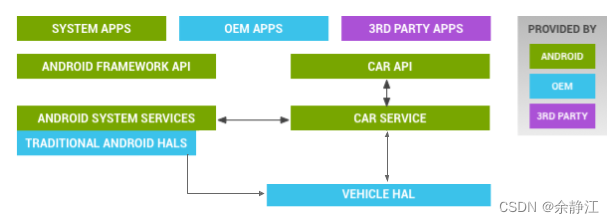






所有评论(0)